소프트웨어 Office 365 설치 파일 다운로드 방법(2013, 2016)
2015.10.02 01:33
Office 365 사용자 중에 최신 버전인 Office 2016을 선호하는 분이 계실거고 Office 2013을 선호하는 분이 계실 것 입니다.
이 강좌는 Office 365의 설치 파일을 다운로드하는 방법에 대해서만 설명하겠습니다.
먼저 설치 파일을 다운로드를 하기 위해선
아래 링크에서 다운받고자 하는 Office의 버전에 맞는 오피스 배포 도구(Office Deployment Tool)를 다운받으시기 바랍니다.
Office 2013 다운로드용 오피스 배포 도구 : Office Deployment Tool (Office 2013 version)
Office 2016 다운로드용 오피스 배포 도구 : Office Deployment Tool (Office 2016 version)
아래 스샷은 현재 setup.exe의 버전 입니다.
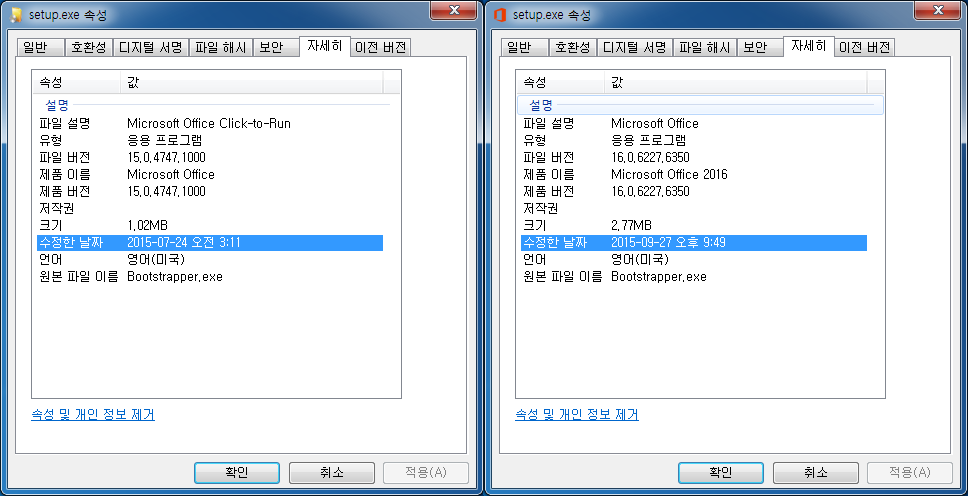
왼쪽이 오피스 2013, 오른쪽이 오피스 2016 입니다.
저는 Office Deployment Tool (Office 2013 version)을 다운받아서 오피스를 다운받아 보겠습니다.
다운받은 exe 파일을 실행시키면 압축을 풀 디렉토리를 선택하라고 나옵니다.
원하는 곳에 압축을 풀면 configuration.xml 파일과 setup.exe 파일이 들어있습니다.
configuration.xml 파일을 메모장으로 엽니다.(우클릭->편집)
<Configuration>
<!-- <Add SourcePath="\\Server\Share\Office\" OfficeClientEdition="32" >
<Product ID="O365ProPlusRetail">
<Language ID="en-us" />
</Product>
<Product ID="VisioProRetail">
<Language ID="en-us" />
</Product>
</Add> -->
<!-- <Updates Enabled="TRUE" UpdatePath="\\Server\Share\Office\" /> -->
<!-- <Display Level="None" AcceptEULA="TRUE" /> -->
<!-- <Logging Name="OfficeSetup.txt" Path="%temp%" /> -->
<!-- <Property Name="AUTOACTIVATE" Value="1" /> -->
</Configuration>
Add SourcePath="\\Server\Share\Office\" 부분은 원본 파일의 경로를 나타냅니다.
\\Server\Share\Office\ 부분을 자신이 다운로드 할 경로를 넣으시면 됩니다.
예를 들어 D드라이브에 office라는 폴더에 다운로드 하고 싶으면 Add SourcePath="D:\office\" 이렇게 넣습니다.
OfficeClientEdition="32" 부분은 설치할 버전입니다. 32를 64로 바꾸면 64비트로 설치가 됩니다.
Product ID="O365ProPlusRetail" 부분은 다운로드 할 제품을 넣습니다.
다운로드 할 제품의 ID는 다음 4가지 중에 필요한 것을 넣어주시면 됩니다.
O365BusinessRetail, O365HomePremRetail, O365ProPlusRetail, O365SmallBusPremRetail
2가지 이상 제품을 다운받으시려면
<Product ID="O365ProPlusRetail">
<Language ID="en-us" />
</Product>
<Product ID="O365SmallBusPremRetail">
<Language ID="en-us" />
</Product>
위와 같이 추가하시면 됩니다.
Language ID="en-us" 부분은 언어를 선택하는 부분 입니다.
한글 오피스를 다운 받을 것이므로 Language ID="ko-kr" 이렇게 바꿉니다.
위의 내용을 토대로 오피스 365 프로플러스를 32비트로 다운받고자 하면 아래와 같이 내용을 바꿉니다.
<Configuration>
<Add SourcePath="D:\office\" OfficeClientEdition="32" >
<Product ID="O365ProPlusRetail">
<Language ID="ko-kr" />
</Product>
</Add>
</Configuration>
이제 본격적인 다운로드로 넘어가겠습니다.
오피스 배포 도구(Office Deployment Tool)의 압축을 해제한 폴더를 쉬프트를 누른 상태에서 우클릭하여 명령창을 엽니다.
저는 아래 스샷에서 보시는 바와 같이 D드라이브의 office365 for office 2013라는 폴더가 경로로 나오도록 했습니다.
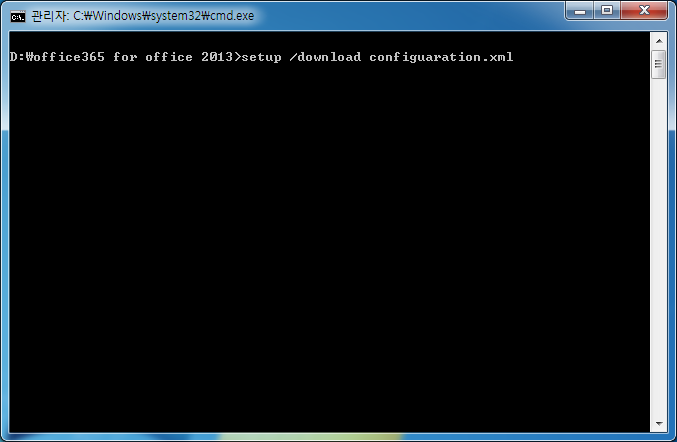
setup /download configuration.xml 명령을 넣고 엔터를 누릅니다.
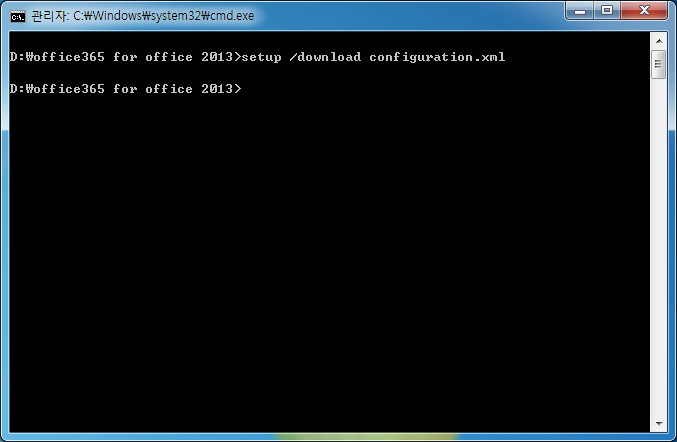
위의 스샷처럼 나오면 아래 스샷처럼 다운로드가 완료되었다는 것을 의미합니다.
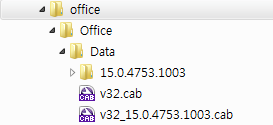
오피스 2013 버전의 최신 설치 파일의 버전은 15.0.4753.1003 이네요.
여기서 15는 오피스 2013을 나타냅니다.
16이 제일 앞에 오면 오피스 2016이라는 겁니다.
다운로드가 완료되었으면 설치 방법은 아래 링크를 참조하시기 바랍니다.
https://windowsforum.kr/lecture/6830177
설치할 때 Add SourcePath="D:\office\" 부분은 다운받을 때 사용한 경로 그대로 넣으셔야 설치가 됩니다.
2013버전의 프로그램 제외 목록은 아래와 같습니다.
<ExcludeApp ID="Access" />
<ExcludeApp ID="Excel" />
<ExcludeApp ID="Groove" />
<ExcludeApp ID="InfoPath" />
<ExcludeApp ID="Lync" />
<ExcludeApp ID="OneNote" />
<ExcludeApp ID="Outlook" />
<ExcludeApp ID="PowerPoint" />
<ExcludeApp ID="Project" />
<ExcludeApp ID="Publisher" />
<ExcludeApp ID="SharePointDesigner" />
<ExcludeApp ID="Visio" />
<ExcludeApp ID="Word" />
이 방법으로 다운로드하면 가장 좋은 점이 가장 최신 버전의 설치 파일을 다운로드 할 수가 있다는 점 입니다.
이상으로 오피스 365 설치 파일 다운로드 강좌를 마칩니다.
댓글 [10]
-
데이지존슨 2015.10.02 02:51
-
달마s 2015.10.02 03:24
2013과 2016 내용이 같을 수 있으나 제외 프로그램이 조금 더 틀리고
다운받고 설치하는 도구가 달라서 이렇게 따로 올리게 됐습니다^^;
-
NaVi 2015.10.02 06:53
수고하셨습니다. 좋은 정보 얻었습니다.
-
^청보리^ 2015.10.02 07:45
달마s님
좋은 강좌 고맙습니다
-
LOST 2015.10.02 12:25
수고 많으셨습니다. 좋은 팁 얻어 갑니다~^^
-
똥별이 2015.10.03 00:18
총 다운로드 용량이 어느정도 되나요 160메가에서 멈추어 있는데요
-
유기농 2015.10.04 16:35 stream.x86.ko-kr.dat 이 파일이 160 메가 정도 되고
그 다음 다운받은 파일이 stream.x86.x-none.dat인데 이것이 890 메가 정도 되네요.
-
유기농 2015.10.04 16:12 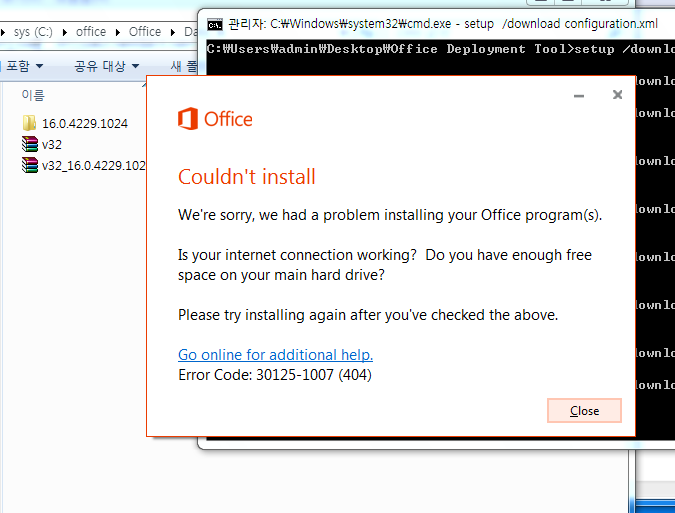
저는 몇번 해봤는데 안되네요^^프로젝트 추가하고,
언어 몇가지 추가해서 시도했더니 위와 같은 메세지 뜨면서 안되더라구요.
프로젝트 삭제하고,
언어는 한국어만 넣어서
다시 시도했더니 지금은 다운 중이네요.
-
달마s 2015.10.05 11:18
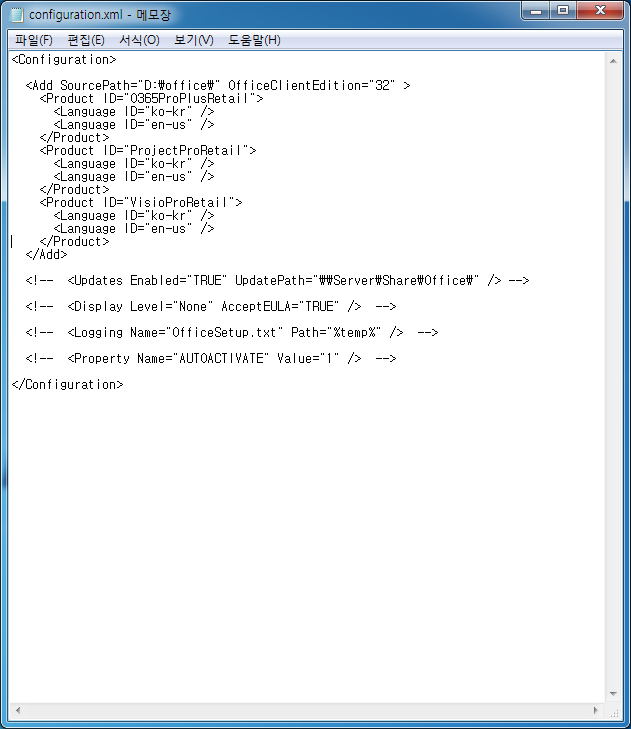
위와 같이 2016버전으로 오피스 프로플러스와 비지오, 프로젝트를 32비트로 D드라이브의 office 폴더에 한국어, 영어 두가지로 다운되게 했습니다.
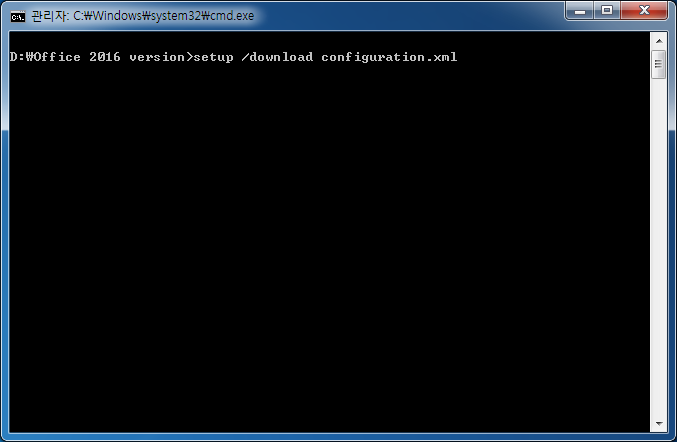
setup /download configuration.xml 명령어를 넣고 엔터를 합니다.
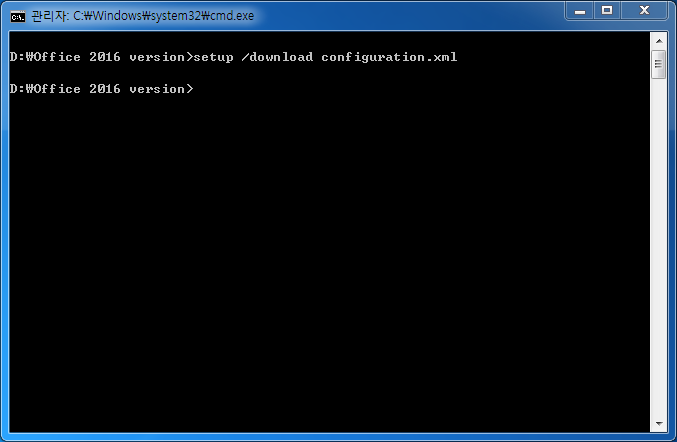
위 스샷처럼 되면 다운로드가 모두 완료되었다는 얘깁니다.
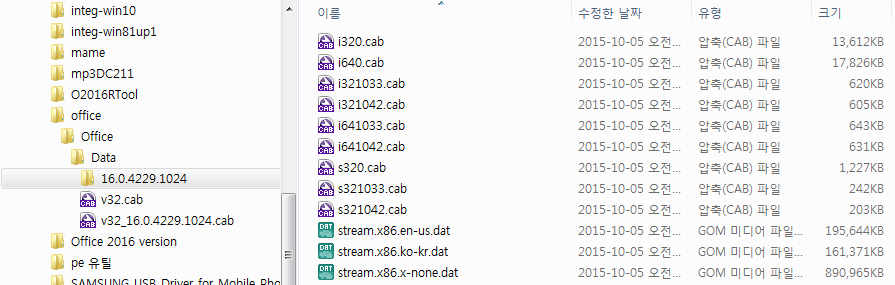
다운로드가 완료되었네요.
아래는 2013버전으로 다운로드하는 스샷입니다.
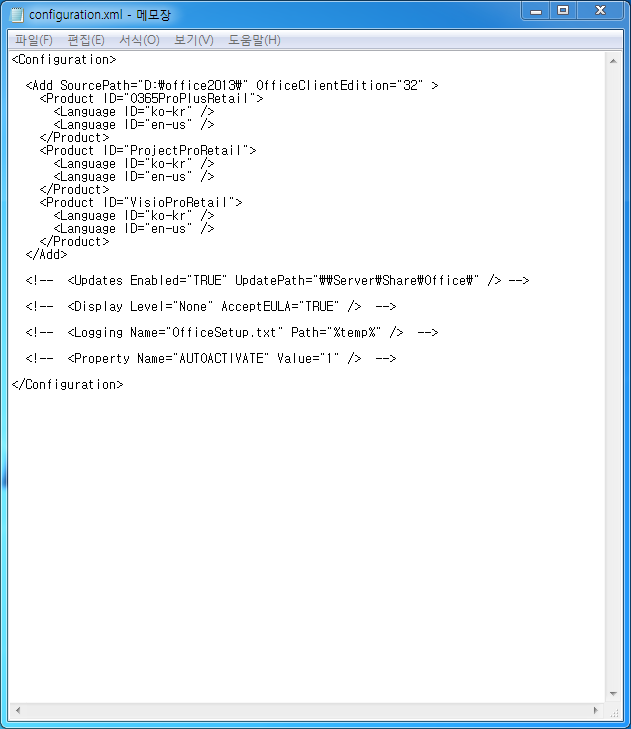
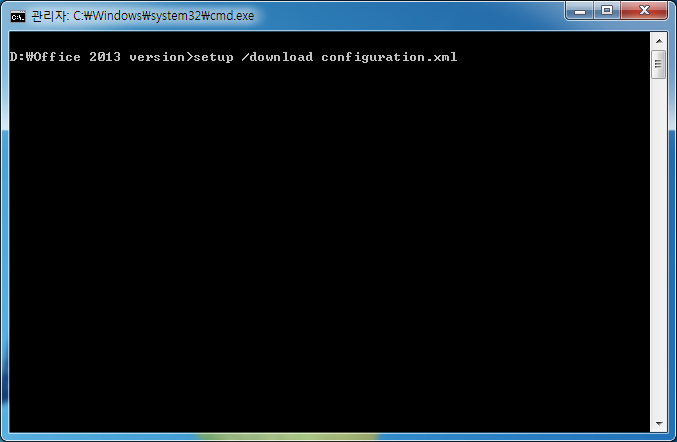
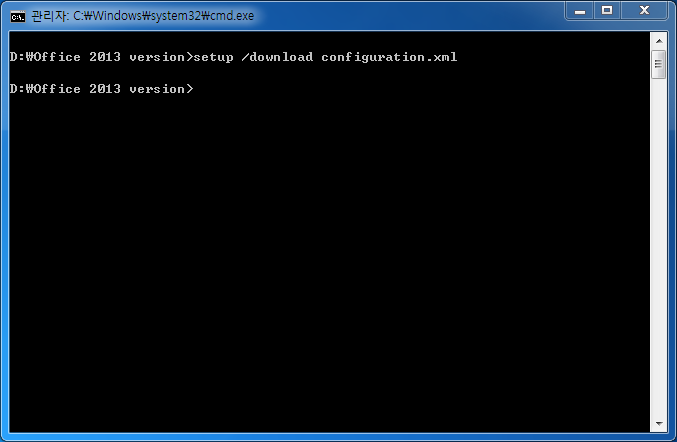
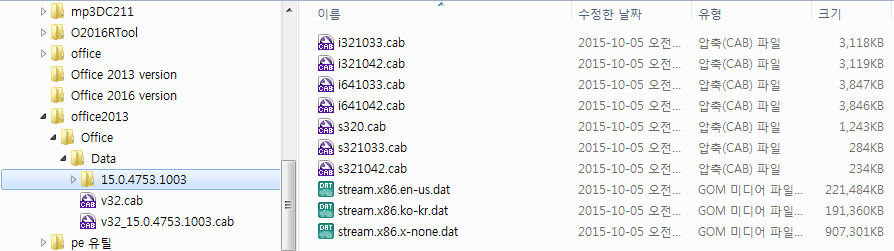
2013버전은 15.0.4753.1003 버전이고
2016버전은 16.0.4229.1024 버전이네요.
두 가지 모두 다운로드가 잘 되는 것 같습니다.
- c431da9cf2cc917b0e07c0b80df45660.png (45.8KB)(0)
- dbecace087d7eb3f306e436f3222872c.png (32.0KB)(0)
- 05e85272f2f1e05b787a81a6956c8f67.png (30.5KB)(0)
- 8856253b09d87593386a1956b4f14fb4.png (43.1KB)(0)
- 7f29343162e9e62d5d9c53a1f896569b.png (43.2KB)(0)
- 706a0a7d12686d0ddd09421215eb5cf3.png (36.1KB)(0)
- 994e274457f2c36920b9dfb866aa97b6.png (30.8KB)(0)
- 78bdccd7403703c88d13571541fe1f2a.png (38.0KB)(0)
-
유기농 2015.10.05 20:37 제가 자꾸 에러가 나길래 올려주신 그림을 보면서 하나씩 찾아봤는데
중국어 추가한 것이 구문이 잘못되었더라구요.
"zh-cn" 이렇게 해야 할 것을 "ch-cn"으로 잘못 입력했었네요.
Office365 만 다운받은 버전과 Visio 추가한 버전이 용량 크기가 똑같네요.
아직 설치는 안해봤지만 기본 파일 안에 다 들어있나봐요.
아무튼 친절한 설명에 감사드립니다.^^
| 번호 | 제목 | 글쓴이 | 조회 | 추천 | 등록일 |
|---|---|---|---|---|---|
| [공지] | 강좌 작성간 참고해주세요 | gooddew | - | - | - |
| 2806 | 서버 / IT| KT가 자사 백본망에 유튜브 캐시 서버를 설치한 정황이 포... [11] | 프로파간다 | 10237 | 5 | 10-24 |
| 2805 | 윈 도 우| 윈도우10 로그인 배경화면 바꾸기 [10] | 빈팩트 | 9328 | 4 | 10-24 |
| 2804 | 윈 도 우| 영문판 윈도 설치 때 간단한 팁입니다 [9] | suk | 5279 | 6 | 10-18 |
| 2803 | 하드웨어| 내장 SD카드 인식불가 문제해결 [2] |
|
5956 | 3 | 10-17 |
| 2802 | 윈 도 우| 바탕화면 자동 새로고침 [9] | DOS | 5574 | 3 | 10-17 |
| 2801 | 윈 도 우| PowerShell을 이용하여 지정 업데이트 숨기기(업데이트 방지) [6] | 달마s | 4992 | 4 | 10-14 |
| 2800 | 윈 도 우| Windows 7 Telemetry 관련 업데이트 삭제하기 [12] | 달마s | 7034 | 5 | 10-13 |
| 2799 | 윈 도 우| 빌드 10565 시작 버튼 딜레이 해결. [7] | ee_do | 5518 | 2 | 10-13 |
| 2798 | 윈 도 우| 윈도우 10547, 바탕화면 아이콘 숨기기 오류해결 [4] | kernel | 4298 | 1 | 10-12 |
| 2797 | 소프트웨어| 윈도우 및 오피스 인증 백업 및 복구 [14] | 달마s | 10311 | 8 | 10-08 |
| 2796 | 소프트웨어| 파이어폭스 한글입력 해결법 [13] | 페이지 | 4754 | 6 | 10-03 |
| 2795 | 소프트웨어| MS OFFICE 볼륨판 사용자 지정 설치 방법 [11] | 직장인 | 9884 | 3 | 10-02 |
| » | 소프트웨어| Office 365 설치 파일 다운로드 방법(2013, 2016) [10] | 달마s | 8040 | 6 | 10-02 |
| 2793 | 서버 / IT| 괜찮은 구글 크롬용 VPN 앱입니다. [11] | asklee | 7736 | 1 | 09-30 |
| 2792 | 소프트웨어| 교육기관용 Office 365 골라서 2016으로 설치하기 [3] | 데이지존슨 | 7673 | 2 | 09-29 |
| 2791 | 윈 도 우| Windows 10 시작시 모든 계정 보이기 [오토로그인 방지] [1] | 죠타로 | 5402 | 0 | 09-27 |
| 2790 | 소프트웨어| 오피스 2016 여러 언어로 골라서 설치하기 [8] | 달마s | 8727 | 2 | 09-26 |
| 2789 | 소프트웨어| [v4.1 업데이트]오피스 2016 골라서 설치하기 v2 [15] | 달마s | 11536 | 20 | 09-26 |
| 2788 | 윈 도 우| windows7,8.1 유저 분들께 [4] | Shube | 10862 | 3 | 09-24 |
| 2787 | 소프트웨어| [설명 추가]오피스 2016 골라서 설치하기 [21] | 달마s | 13174 | 12 | 09-24 |

제가 올린 내용이랑 비슷하네요. 근데 달마s님이 올리신 내용이 더 자세하네요.^^ 뭐 저도 달마s님 글 보고 많은 도움을 얻었으니...